Snapchat lanzó su función ‘Memories’ con un gran aplauso. La función permite a los usuarios retroceder en el tiempo y ver todas las cosas vergonzosas que hicieron a lo largo de los años (todos tenemos algunas). Los Recuerdos están categorizados por los meses del año en que se tomaron las instantáneas. Pero, ¿de qué sirven los Recuerdos si no puedes guardarlos?
¿Qué son los recuerdos de Snapchat?
‘Memories’ fue una característica contradictoria introducida por Snapchat. ¡La aplicación que trata sobre la desaparición de chats e imágenes, nos trajo nuestros recuerdos! Los recuerdos son básicamente instantáneas e historias que se han ido guardando a lo largo de los años.
A menos que guarde manualmente sus instantáneas personales (de usuario a usuario), no las encontrará en sus Recuerdos. Las historias, por otro lado, se guardan automáticamente en sus Recuerdos de Snapchat, incluso si no las guarda. Esta configuración se puede cambiar si desea elegir qué historias le gustaría guardar.
Relacionado: Cómo conseguir una máscara en Snapchat
Cómo acceder a Snapchat Memories
Snapchat Memories vive en la aplicación de forma predeterminada. Es por eso que no los ve en su aplicación Galería. Para ver sus Recuerdos de Snapchat, inicie la aplicación Snapchat y luego, desde la pantalla de la cámara, deslice hacia arriba.
Usa el panel superior para deslizarte entre Snaps, Stories y Camera Roll. Las instantáneas se clasifican por meses del año, mientras que las Historias se clasifican por la fecha en que se crearon.

Relacionado: 16 trucos geniales de Snapchat
Cómo guardar instantáneas mensuales
Ahora que ha localizado sus Recuerdos de Snapchat, puede guardarlos en el almacenamiento de su dispositivo local. Primero, debe seleccionar todas sus instantáneas del mes. Snapchat ha facilitado esto con el botón ‘seleccionar todo’ ubicado en la esquina superior derecha. Toque este botón y luego toque el mes que le gustaría guardar. Nota: La opción ‘Seleccionar todo’ solo está disponible para Snaps, no para Historias.

Ahora, en la parte inferior de la pantalla, seleccione Exportar> Camera Roll. Sus instantáneas se enviarán al almacenamiento de su dispositivo. Ahora puede verlos sin conexión en su aplicación Galería.
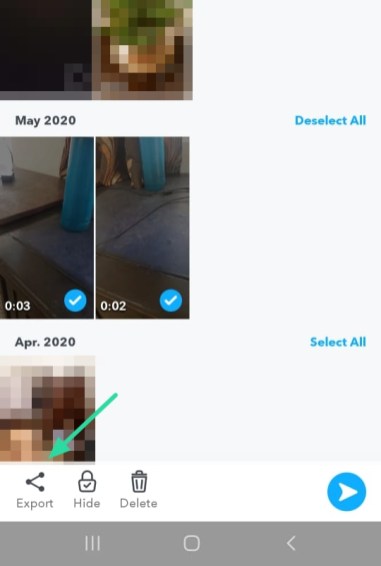
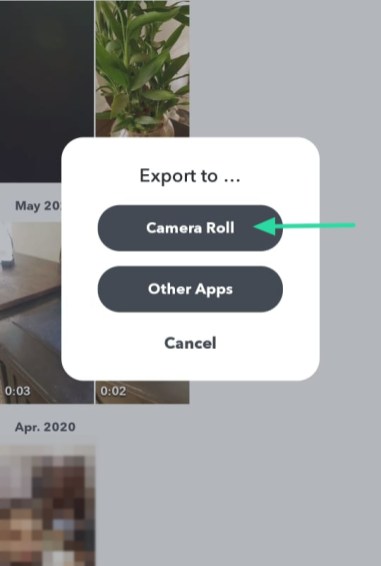
Relacionado: Cómo crear, grabar y compartir tus Historias de Bitmoji de Snapchat
Cómo guardar nuevas instantáneas en Memories
Para guardar un nuevo complemento en sus Recuerdos, primero debe cambiar su configuración para definir su ubicación de almacenamiento. Toque su emoji en la esquina superior izquierda, luego vaya a la configuración (ubicada en la esquina superior derecha). Ahora desplácese hacia abajo hasta ‘Recuerdos’. Aquí puede seleccionar dónde le gustaría guardar su complemento. Seleccione ‘Recuerdos’ para el ‘Botón Guardar’, para guardar sus Snaps en sus Recuerdos cuando elija.
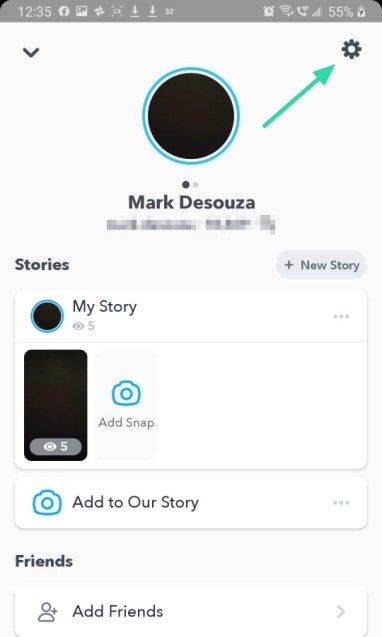
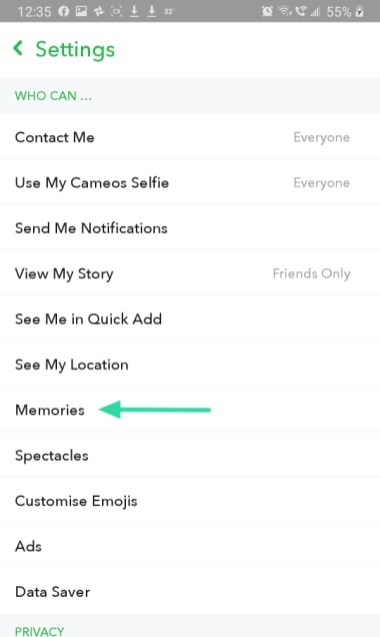
También puede guardar automáticamente sus Snap Stories usando la opción a continuación. Seleccione ‘Recuerdos’ para ‘Guardar automáticamente instantáneas de mi historia’. Ahora todas sus historias se guardarán automáticamente en sus Recuerdos.

Ahora, cuando cree una nueva instantánea, toque el botón de descarga ubicado en la esquina inferior izquierda, para guardar su instantánea en sus Recuerdos. ¡Eso es!
Relacionado: Cómo tomar una captura de pantalla en Snapchat sin que ellos lo sepan
Cómo guardar toda tu historia en Memories
Como se mencionó anteriormente, puede guardar automáticamente sus Historias en sus Recuerdos, de modo que no necesite guardar manualmente cada historia. Sin embargo, si no ha habilitado esa opción, aún puede guardar su Snap Story completa en sus Recuerdos. Para hacerlo, toque su historia en la esquina superior izquierda de la pantalla, luego toque los tres puntos junto a ‘Mi historia’. Seleccione ‘Guardar historia’.
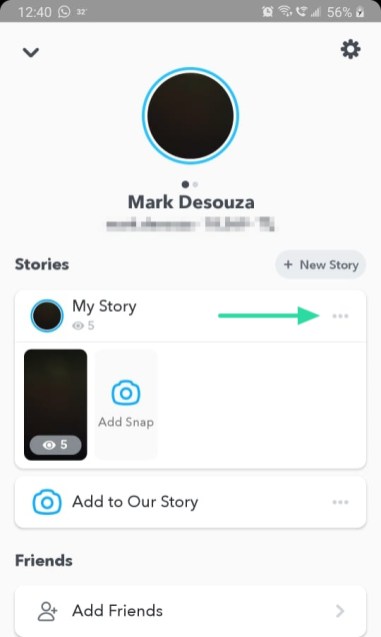
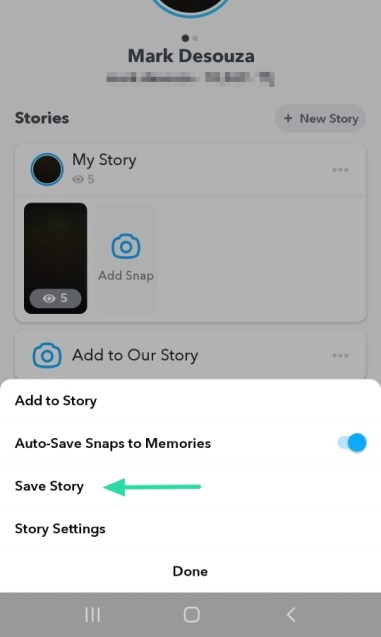
Nota: También puede seleccionar la opción ‘Guardar automáticamente instantáneas en los recuerdos’ aquí para que no necesite guardar manualmente sus historias.
Su historia completa ahora se guardará en sus Recuerdos. Puede acceder deslizando hacia arriba desde la pantalla de la cámara y luego, eligiendo la segunda pestaña, ‘Historias’.
Bueno, ahora sabe cómo guardar sus instantáneas mensuales en su dispositivo. Una gran ventaja de tenerlos en su dispositivo es que puede acceder a ellos sin conexión. Snapchat Memories requiere que el usuario tenga una conexión activa a Internet para navegar a través de ellos. Háganos saber si tiene alguna consulta en los comentarios a continuación.
Relacionado:
